在工作中,使用Excel进行数据分析和管理是非常普遍的,尤其是在需要对大量数字进行汇总时。本文将介绍如何在Excel表格中进行求和和汇总操作,帮助读者提高工作效率。通过掌握Excel的求和函数和数据汇总技巧,您可以轻松处理复杂的表格数据,快速得到所需的信息和统计结果。

一、Excel求和功能的基本使用
Excel表格中最基础的功能之一就是求和。无论是对单列数据、单行数据,还是对一个区域的数据进行求和,Excel都可以通过简单的公式实现。最常用的求和公式是“SUM”,用户只需要选择数据区域,并输入公式即可。
首先,用户可以使用“=SUM(A1:A10)”这种形式,快速对A列第1行到第10行的数据进行求和。此外,Excel也提供了快捷的求和按钮,用户只需点击“自动求和”按钮,Excel会自动识别并选择需要求和的数据区域,大大节省了操作时间。
值得注意的是,求和功能不仅限于数字,它还可以应用于条件求和。比如使用“SUMIF”函数,用户可以根据条件来对数据进行筛选并求和,这对于处理带有分类或标签的数据尤其重要。
二、使用SUMIF函数进行条件求和
SUMIF函数是Excel中的条件求和功能,它允许用户在求和时设定特定的条件,从而只对符合条件的数据进行加总。这种方法在处理带有多种数据分类的表格时,能够大大提高工作效率。
例如,如果我们需要计算某个产品在特定月份的销售总额,可以使用“SUMIF”函数。例如,公式“=SUMIF(A1:A10, "2025年9月", B1:B10)”将计算A列为“2025年9月”的所有数据对应B列的销售额总和。
SUMIF函数不仅支持简单的条件,如等于某个值,还支持更复杂的条件,如大于、小于或包含某些字符。通过这种方式,用户可以更加灵活地对数据进行分析。
三、利用数据透视表进行汇总
对于复杂的数据汇总需求,数据透视表是Excel中的一个强大工具。数据透视表允许用户将大数据集中的数据进行汇总、分析和重新组织,便于从中提取有价值的信息。
创建数据透视表的步骤非常简单。首先,用户需要选择需要汇总的数据区域,点击“插入”菜单中的“数据透视表”,然后按照需要的字段进行布局。通过拖动不同的字段到行、列、值和筛选区域,用户可以快速调整数据的显示方式。
数据透视表的优势在于它能够自动进行数据汇总并提供灵活的计算选项。无论是求和、平均值,还是最大值、最小值等,用户都可以通过简单的操作获得。同时,数据透视表还允许用户对数据进行分组,进一步增强了数据分析的深度和灵活性。
四、如何使用Excel的高级函数进行复杂汇总
除了基础的SUM和SUMIF函数外,Excel还提供了许多高级函数,能够帮助用户更精确地进行数据汇总。例如,“SUMPRODUCT”函数可以用于多条件的求和,适合处理一些复杂的数据汇总需求。
以“SUMPRODUCT”函数为例,公式“=SUMPRODUCT((A1:A10="2025年9月")(B1:B10))”可以在A列为“2025年9月”的行上,对B列的数据进行求和。这种方法比SUMIF更为灵活,尤其在需要处理多个条件时更加高效。
此外,用户还可以结合使用“INDEX”和“MATCH”函数进行更为复杂的查找和汇总操作。通过这些高级函数,Excel可以更好地满足复杂数据分析的需求,帮助用户从大量数据中快速提取出有用信息。
五、总结:
本文介绍了Excel表格中如何进行求和和汇总,涵盖了从基础的求和功能到高级函数和数据透视表的应用。这些技巧能够帮助用户在处理大量数据时,提高工作效率,减少出错的概率。通过学习和掌握Excel的各种求和和汇总方法,用户将能够更加得心应手地进行数据分析和决策。
希望本文能够为广大Excel用户提供一些实用的技巧和方法,帮助大家在日常工作中更高效地处理数据。更多Excel技巧,敬请关注我们的后续文章。
本文由发布,如无特别说明文章均为原创,请勿采集、转载、复制。
转载请注明来自极限财经,本文标题:《excel表格怎么求和汇总》

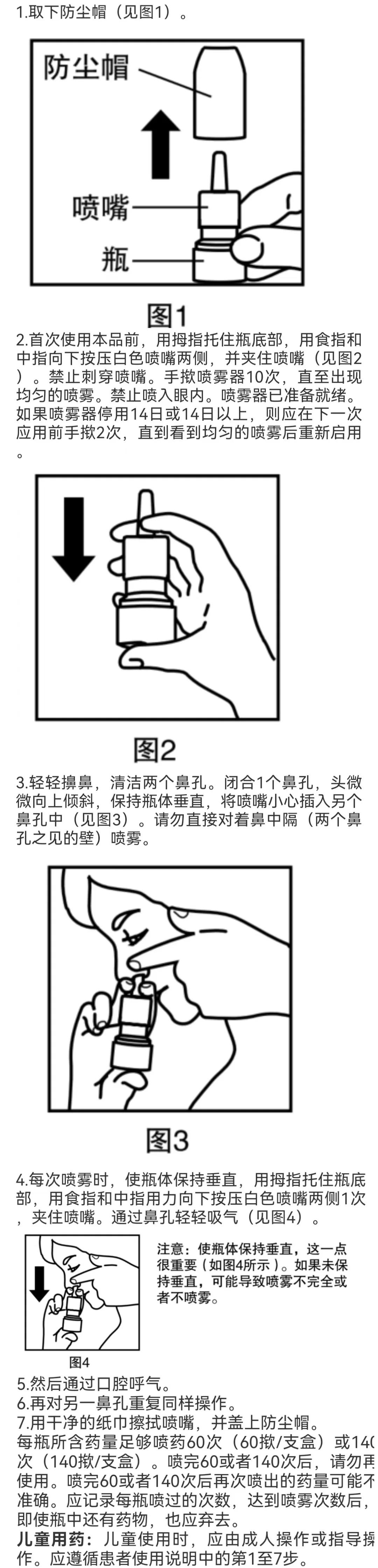
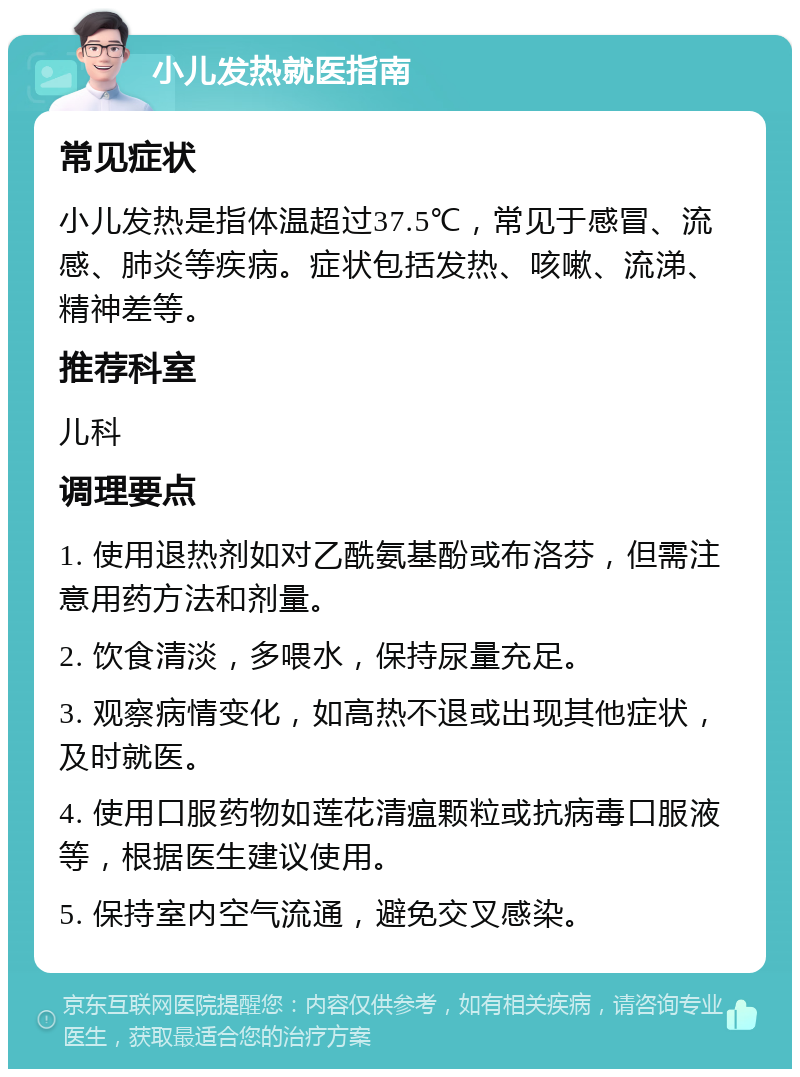





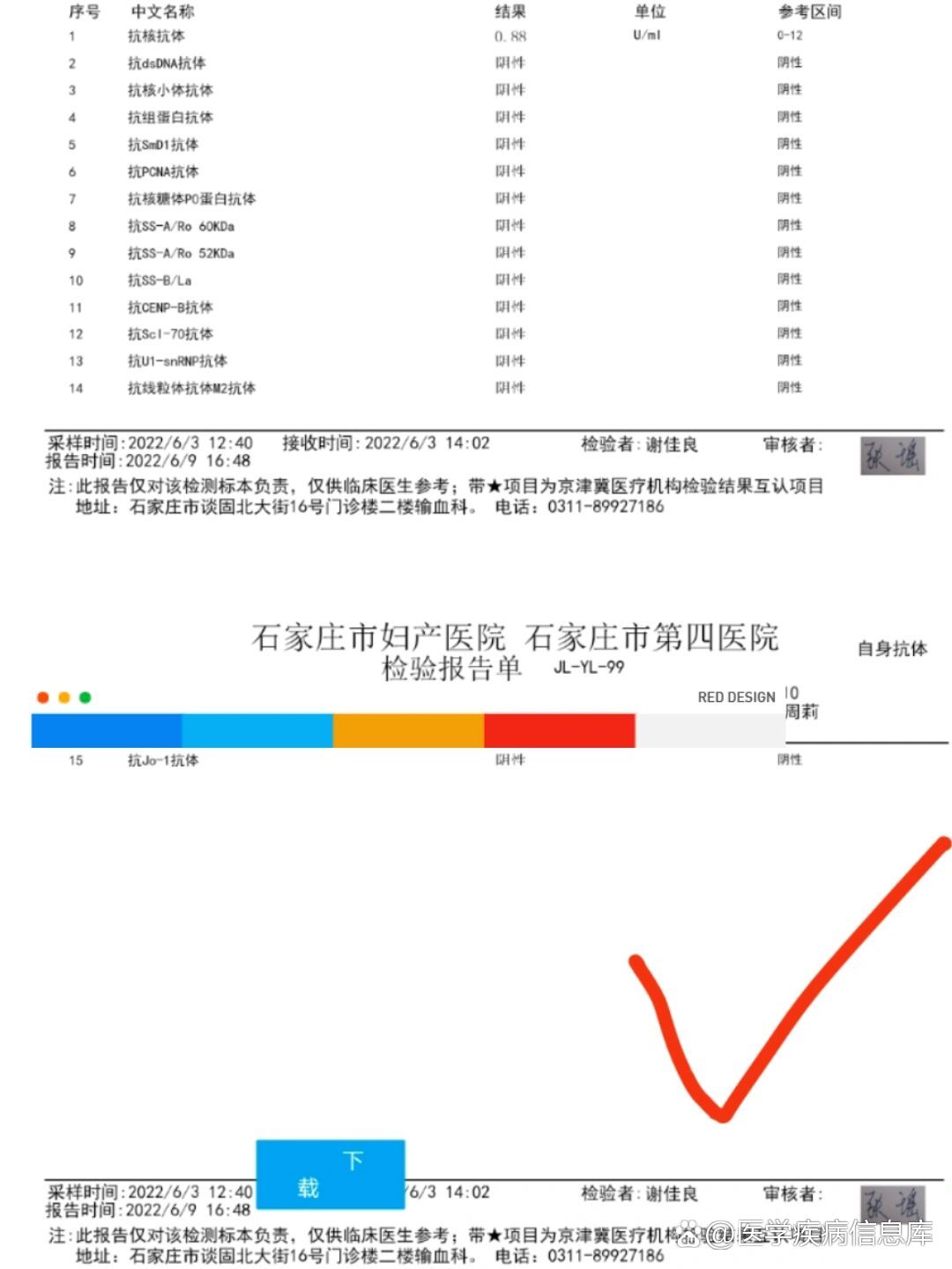
 京公网安备11000000000001号
京公网安备11000000000001号 京ICP备11000001号
京ICP备11000001号
还没有评论,来说两句吧...